Содержание
Битрейт MP3 характеризует объем данных, воспроизводимых за одну секунду проигрывания аудио. Минимальное значение для mp3-композиций – 32 kbps в секунду, максимальное – 320. Чем выше показатель, тем качество композиции лучше.
Увеличение битрейта не приводит к усовершенствованию аудиофайла. Наоборот, качество может значительно ухудшится – перекодировка приводит к новым потерям данным. Но изменение битрейта на уровни ниже значительно уменьшает объем MP3. Рассмотрим топ популярных программ и онлайн-сервисов, где можно изменить битрейт MP3 бесплатно и быстро.
Содержание
MP3 Quality Modifier
Первая программа – бесплатная и простая MP3 Quality Modifier, скачать которую можно здесь (https://www.inspire-soft.net/software/mp3-quality-modifier). Это портативная версия: нужно распаковать архив и запустить exe-файл. Если возникли трудности с распаковкой архива, читайте эту статью.
После запуска утилиты меняем язык. Делается это в разделе Settings, во вкладке Language. После изменения нужно перезапустить программу.
Загружаем mp3-файлы, кликнув по одной из верхних иконок. Можно добавлять по отдельности или сразу целой папкой. Выставляем настройки. Мы почти не меняли заданные по умолчанию параметры:
- режим оставили средним (Average), то есть программа будет изменять битрейт аудио не точно в значении 130, а в среднем. Также можно выставить постоянную величину битрейта (Constant) или вариативный режим (Variable);
- 130 kbps – оптимальное значение, так как многие сервисы для загрузки аудио ограничивают битрейт mp3-файлов именно этим значением;
- режим кодирования мы установили на значении «стерео» (двухканальный);
- частоту дискретизации вообще не трогали.
На правой нижней панели можно настроить путь, куда будут сохраняться перекодированные композиции. По умолчанию программа выбирает OneDrive.
Чтобы запустить кодировку, заходим во вкладку «Файл» и кликаем «Обработать».
Появляется вот такое окошка, где видна информация о процессе перекодировки. Время обработки файлов зависит от их количества и размера.
Через несколько минут программа выдает итоги. Видим, насколько сильно изменился объем mp3-файлов – в среднем на 60%. В принципе, логично: исходный битрейт 320 kbps более чем в два раза больше битрейта 128 kbps.
AudioConverter Studio
Еще одна программа для ПК – AudioConverter Studio. Скачивается на официальном сайте (https://www.maniactools.com/soft/converter/), где нужно кликнуть на зеленую иконку «Download now». Сайт англоязычный, но сама программа полностью на русском языке. Язык выбирается перед установкой.
Заходим в программу и добавляем нужные для обработки файлы. Как обычно, можно добавлять по отдельности или целым каталогом.
Дальше настраиваем правую панель изменений. Выходной формат оставляем таким же. Выбираем качество выходных композиций. Чем оно будет ниже, тем меньше будет объем файла. Оставим по умолчанию – хорошее. Дальше как в предыдущей утилите: частота, битрейт, режим. Внизу – панель настройки сохранения обработанных файлов.
Для начала конвертации кликаем на иконку верхней панели.
Видим всплывающее сообщение, где описаны ограничения конвертации. Ознакомительная версия добавляет в начало перекодированных композиций звуковое сообщение. Нажимаем «Продолжить», если это устраивает, или приобретаем лицензию. Разработчик предлагает меньше ем за 40$ не только AudioConverter Studio, но пакет из десяти программ.
Вот так выглядит окно процесса конвертации.
После завершения процесса выпадает окно о результатах. К сожалению, здесь нет наглядной «статистики», как в прошлой утилите. Увидеть конечный размер конвертированных файлов можем только в каталоге, где они сохранились.
Для примера возьмем первую композицию. Начальный ее размер при битрейте 320 kbps составлял 11,4 Мб. В конечном итоге мы получили mp3-файл с битрейтом 192 kbps объемом 6,86 Мб. Размер файла уменьшился на 40%. Не забываем, что здесь мы выставили более высокий битрейт – 192 по сравнению со 130 в MP3 Quality Modifier. Качество работы двух программ примерно одинаково.
Online Conventering
Переходим к сервисам, где можно изменить битрейт MP3 онлайн. Первый в нашем обзоре – Online Conventering, русскоязычный сайт с простым инструментом кодировки. На главной странице выбираем синюю иконку «Аудио конвертер».
На следующей странице выбираем интересующий нас MP3-конвертер.
Выбираем файл для конвертации. Выставляем качество звука (битрейт), настройки частоты оставляем неизменными (Change sampling rate), а режим изменяем на «стерео» (Change channels). Кликаем внизу на «Конвертировать».
После завершения процесса нам предложат сохранить файл одним из способов: на компьютер по ссылке, в Google Drive, DropBox или отсканировать QR-код.
Размер нашего исходного файла составлял 7,04 Мб. Перекодированный файл уменьшился до объема 2,82 Мб. В процентном соотношении разница составила почти 60%. Результат аналогичен программе MP3 Quality Modifier, где мы тоже конвертировали файл с битрейтом 320 в 128.
Недостаток сервиса один: нельзя загрузить одновременно несколько файлов, приходится изменять каждый по отдельности.
Online Convert
Еще один русскоязычный сервис, предлагающий бесплатный аудио конвертер. На начальной странице выбираем нужный формат и кликаем «Начать».
Сразу радует, что можно загружать несколько файлов одновременно.
В первой колонке изменения битрейта мы можем выставить «Постоянный…» и во второй задать конкретное значение. Или же в первой колонке задается диапазон значений. Попробуем изменить битрейт наших файлов на 192 и сравнить результаты с программой AudioConverter Studio.
Все остальные настройки выставляем на те, которые использовали раньше. Нажимаем «Начать конвертирование».
Дожидаемся завершения процесса.
Помимо сохранения файлов на компьютер или облачное хранилище, сервис предлагает запаковать их в архив – каждый файл по отдельности или все вместе.
Посмотрим, что получилось с размерами. Первая в списке композиция (Name and Adress) имела изначальный объем 7,21 Мб. На выходе получилось 4,32 Мб. В процентном соотношении размер файла уменьшился чуть больше чем на 40%. Результата аналогичен утилите AudioConverter Studio.
Итоги обзора
Мы рассмотрели четыре возможности изменить битрейт MP3 файла – две программы и два онлайн-сервиса. Вкратце о каждом из них:
- MP3 Quality Modifier – портативная программа с простым интерфейсом, бесплатная. Быстро и качественно перекодирует файлы и показывает итоговую статистику – процент уменьшения размера;
- AudioConverter Studio – утилита тоже демонстрирует хорошие результаты кодировки. Единственный минус: в пробной версии есть ограничение – вставка звукового сообщения в начале композиции о том, что файл конвертировался в этой программе;
- Online Conventering – удобный онлайн-сервис, где можно быстро из браузера, без установки ПО изменить битрейт. Недостаток – невозможность загрузить сразу несколько композиций;
- Online Convert – еще один сервис на русском языке, конвертирующий аудио MP3 формата. Преимущество по сравнению с предыдущим – возможность загружать несколько файлов, а также есть сохранение с предварительной архивацией.
По результатам все программы аналогичны – файлы уменьшаются в объеме одинаково. Выбор за вами: компьютерная утилита или онлайн-конвертер.
Еще много интересного про конвертацию:
Конвертер PDF в DWG — где скачать и как пользоваться?
5 онлайн сервисов для быстрого и качественного сжатия GIF.
Конвертация видео онлайн бесплатно, ТОП 6 сервисов — обзоре.
На официальном сайте Национального общественного радио США (NPR) разместили небольшой тест, который поможет узнать, можете ли вы отличить по звуку аудиофайлы сжатые с потерей качества. Слушателям предлагают шесть треков от разных исполнителей. Каждый из треков выложен в трех вариантах: MP3 с битрейтом 128 кбит/с, MP3 с битрейтом 320 кбит/с и несжатый WAV (самое качественное звучание). Пользователю предлагается угадать, какой из них WAV.
Авторы теста считают, что многие просто не слышат разницы между MP3 и несжатыми файлами, однако признают, что многое зависит (и результаты теста тоже) от того, на какой аппаратуре слушается музыка.
Журналисты приурочили тест к запуску стримингового сервиса Tidal, включающего опцию прослушивания музыки в CD-качестве за $19,99 в месяц (тот же каталог музыки в сжатом MP3 стоит в два раза меньше — $9,99). Они предлагают проверить, стоит ли в вашем случае доплачивать лишних 10 долларов за качество.
Напомним, что весной 2014 года компания Philips открыла доступ к своей программе Golden Ear («Золотые уши»), которая обучает различать звук с искажениями, разные битрейты, объем, глубину сцены и т.п.. Изначально по ней занимались сотрудники, делающие тесты техники, чтобы быстрей указывать разработчикам на имеющиеся проблемы. Но позже в маркетинговых целях упрощенная версия «Золотых ушей» была представлена в сети. Таким образом, компания объяснила, что понимание качества звука обязательно требует слухового опыта.
Ниже на графике рассмотрена разница в качестве между mp3 192Kbps, mp3 320Kbps и форматом FLAC (сжатие без потерь). Вокруг качества аудио витает множество слухов, но есть железный факт: среднестатистическое человеческое ухо слышит диапазон частот 20-20000 Гц. Ниже я попытаюсь сравнить качество FLAC, mp3-320Kbps и mp3-192Kbps в виде графиков 🙂 .
Вокруг CD-качества mp3 витает множество слухов и сплетен 😀 . На заре бума формата mp3, в конце 90-ых и в начале нулевых, многие были уверенны, что mp3 в качестве 128 Kbps и есть та самая вершина и неотличимое на слух CD-качество. В настоящее время вряд ли кто-то с этим согласится, конечно я имею в виду настоящих меломанов и аудиофилов =)
Большинство меломанов, предпочитают музыку с высоким битрейтом. Но информации подкрепленной фактами на просторах сети очень мало, одни лишь мнения. Ниже я представляю вам график спектра одного и того же трека:
Можете сравнить сами, разницу видно невооруженным глазом 😎 .
Не молодые меломаны могут возразить, что плохо слышат верхние высокие частоты, из-за возрастного изменения слуха. На тестах с прослушиванием чистого гармонического сигнала, в своих Sony MDR-XB950AP, я слышу максимальную частоту только на 16500 Гц (в других наушниках слышно лучше), но разницу в звучании треков с разным битрейтом «ощущаю» очень сильно =). Более того, эту разницу я слышу даже на смартфоне за 3000 рублей, в самых дешевых наушниках!
В примере на графике ниже видно, что разница между 192Kbps и 320Kbps существенна и еще существенней она по сравнению с Lossless форматом. Это те самые обертоны, которые делают высокие частоты «прозрачными», басы «мягкими» и все частоты «детальными». Четче звучат атаки, улучшается восприятие стерео и т.д. (перечислять можно долго).
Звук в формате mp3 соответствует по качеству звуку винила 1958 года образца. Если продолжить эту мысль логически, то любители винилов, как раз таки должны любить низкокачественный mp3 за «теплый настоящий» звук 😈 Ну… не буду больше о святом =) .
В приведенном графике одно вертикальное деление, соответствует разнице амплитуды сигнала в 2 раза (3дБ).
Надеюсь, что эта информация была для Вас полезна.
С уважением Тепляков Андрей Юрьевич
Используемые источники:
- https://public-pc.com/kak-izmenit-bitreyt-mp3-fayla/
- https://stereo.ru/news/how-well-can-you-hear-audio-quality
- https://headphonesbest.ru/info/raznica-kachestva-mezhdu-mp3-i-flac-192kbps-ili-320kbps-16746

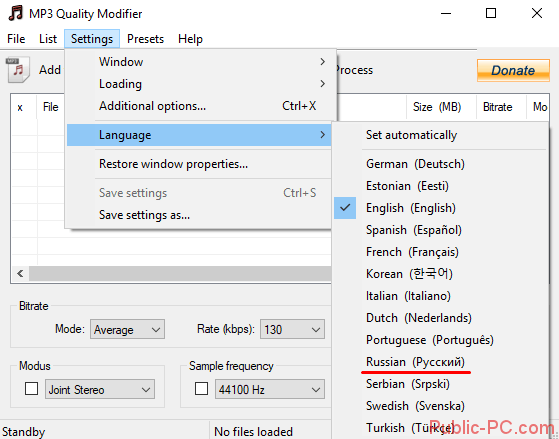
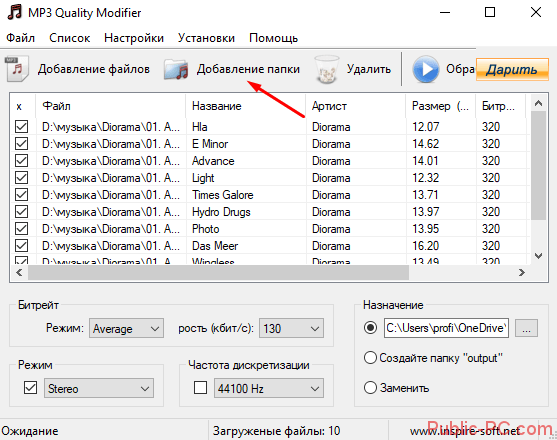
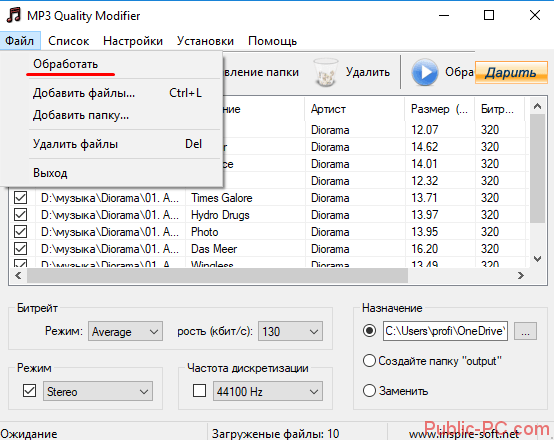

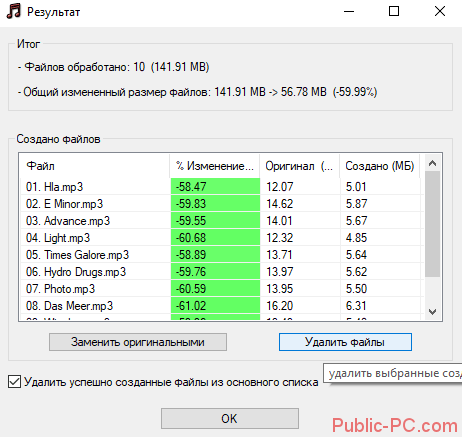
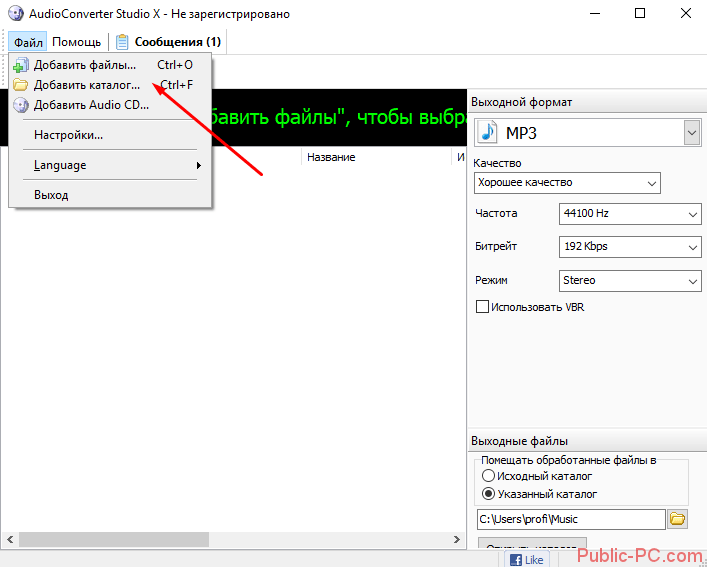
 Минимальные требования к скорости Интернета для служб потокового телевидения
Минимальные требования к скорости Интернета для служб потокового телевидения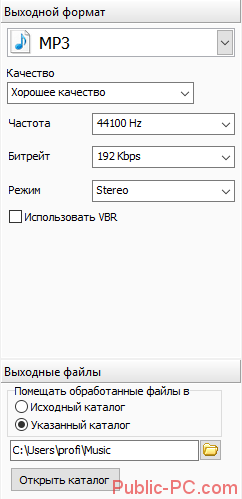

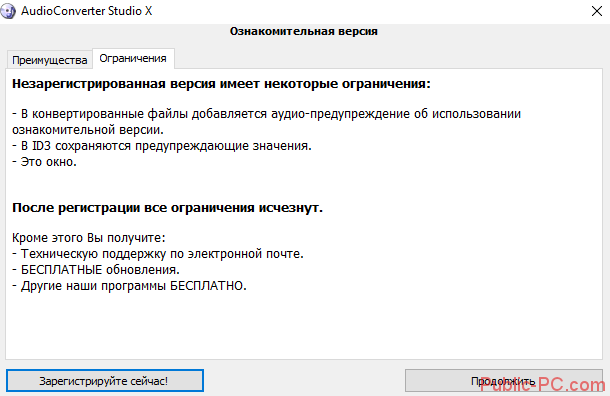
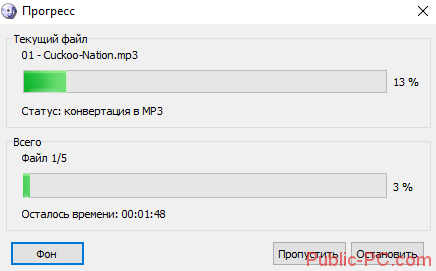
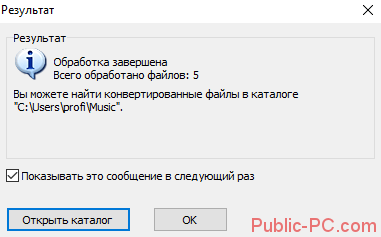
 Какая скорость интернета считается нормальной для игр
Какая скорость интернета считается нормальной для игр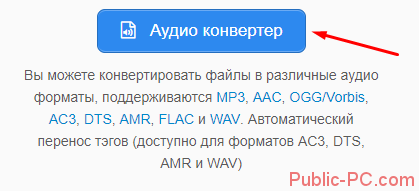
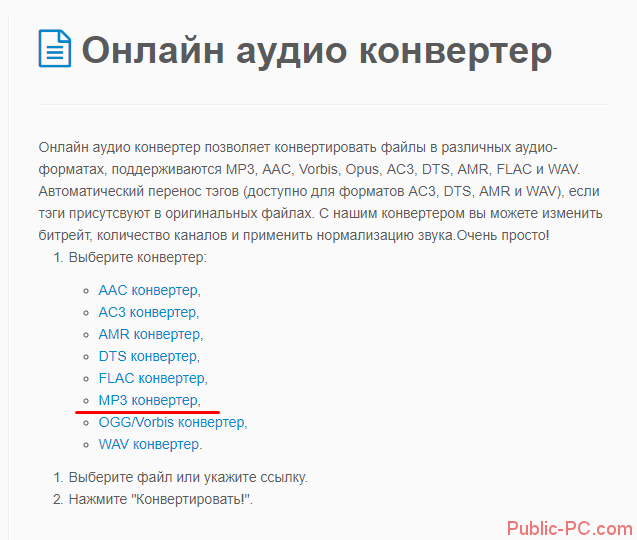
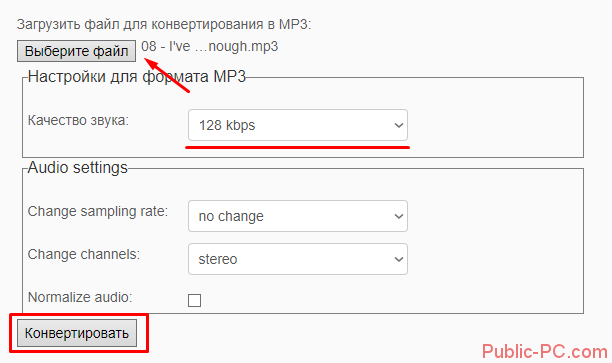
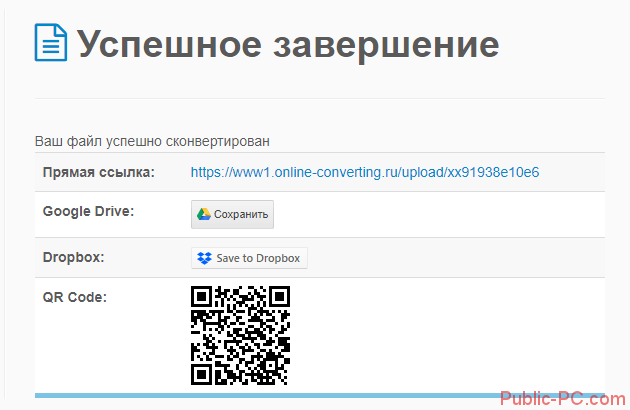

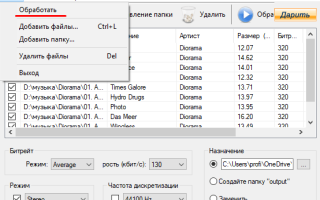
 Инструкция по эксплуатации FM-трансмиттера +автомобильного МР3-плеера RITMIX FMT-A750
Инструкция по эксплуатации FM-трансмиттера +автомобильного МР3-плеера RITMIX FMT-A750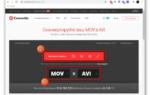 Как Переделать Видео MP4 в AVI или MP3 и Наоборот — Русский Конвертер Форматов от Movavi
Как Переделать Видео MP4 в AVI или MP3 и Наоборот — Русский Конвертер Форматов от Movavi Как включить диктофон на Самсунге
Как включить диктофон на Самсунге